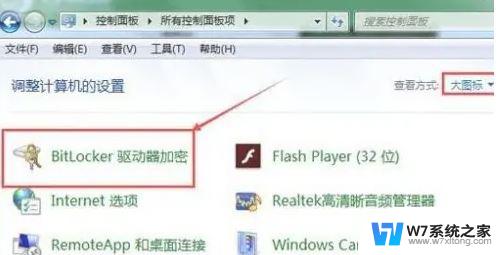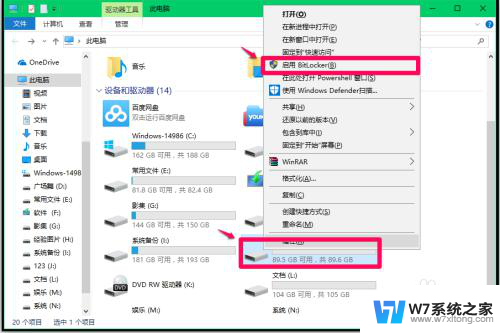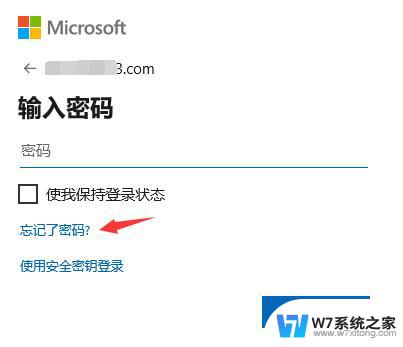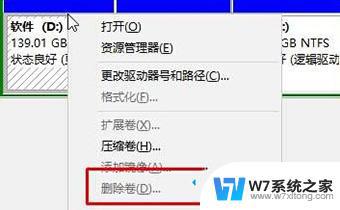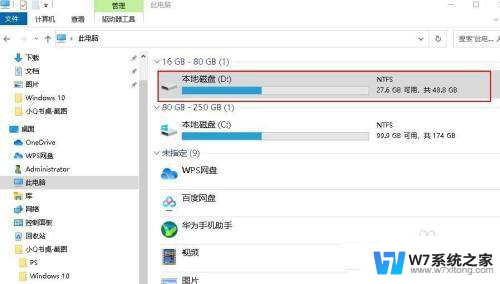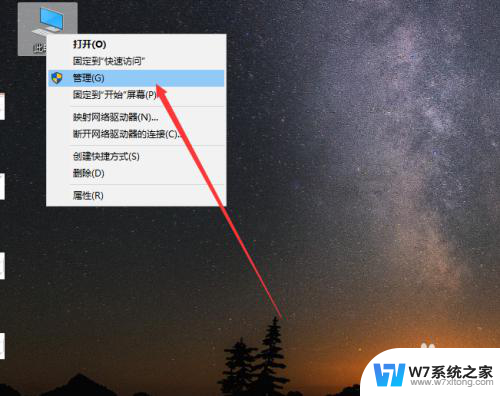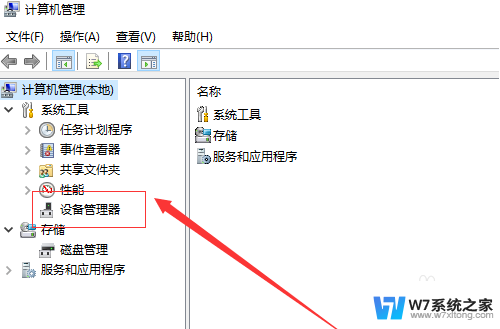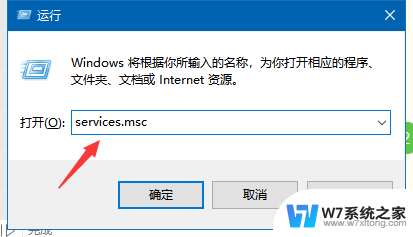win10硬盘有锁怎么解除 Win10电脑磁盘加密解除方法
更新时间:2024-06-22 08:42:05作者:xiaoliu
Win10电脑磁盘加密是一种保护个人隐私和数据安全的重要措施,但有时候我们可能会忘记密码或遇到其他问题而无法解锁硬盘,在这种情况下,我们可以尝试一些方法来解除硬盘锁定,以便重新访问我们的数据和文件。接下来我们将介绍一些解除Win10电脑磁盘加密的方法,帮助您解决这一问题。
win10硬盘加密取消设置方法1、打开点击控制面板,点击“bitlocker驱动器加密”。
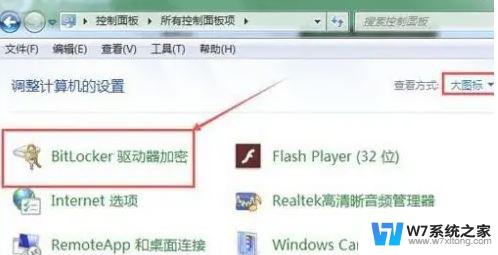
2、接下来点击“解锁驱动器”。
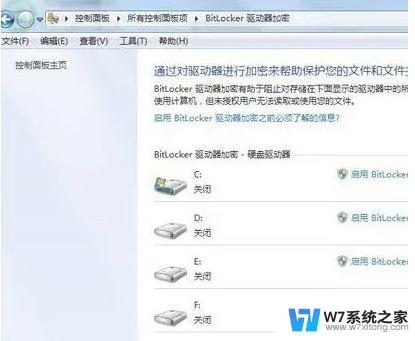
3、然后输入密码解锁。
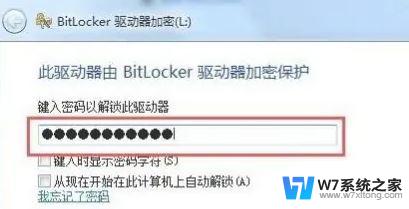
4、接着点击“关闭bitlocker”。
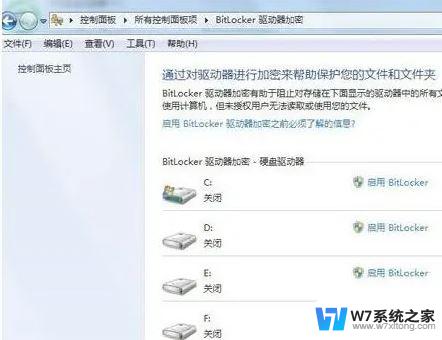
5、下面点击解密驱动器。
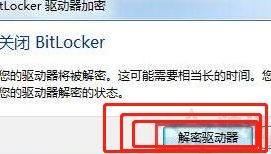
6、等待进度条完成。
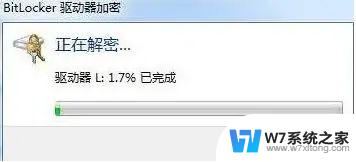
7、最后点击完成就好了。

以上就是win10硬盘有锁怎么解除的全部内容,如果你遇到这种情况,可以尝试按照以上方法解决,希望这对你有所帮助。